品牌型号:华硕DESKTOP-BNQ7T6E
系统:Microsoft Windows 10 家庭中文版
软件版本:Capture One Pro 2022
摄影师们完成照片拍摄后往往还需要后期处理,想让照片更出彩,需要对照片进行调色处理。Capture One作为一款专业的后期软件,它的色彩编辑器功能非常受业内人士喜欢,那么Capture One色彩编辑器用不了,Capture One色彩编辑器怎么打开呢?当我们遇到这两个问题时,究竟应该如何解决,看完下文便不再为此困扰。
一、Capture One色彩编辑器用不了
无论是编辑风景图片,还是人物图片,都少不了色彩编辑器的运用,可是当我们打开软件后,发现Capture One色彩编辑器用不了了。出现这种情况,可能是我们没有找对地方,也有可能是其他原因。下面介绍色彩编辑器的常用位置:
1、在正常情况下,打开Capture One软件后,点击工具栏的“色彩”按钮,在下方工具中可以找到色彩编辑器,色彩编辑器中的“高级”选项则是很常用的功能。
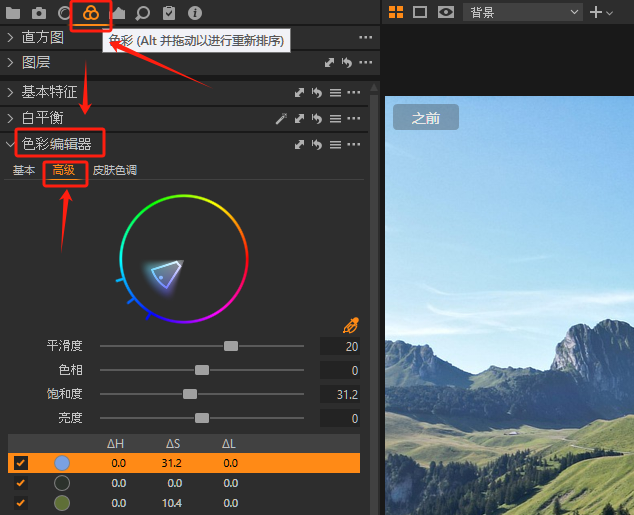
2、在高级模式下,点击吸管工具到图片上吸取想要调整的颜色,之后拖动平滑度、色相、饱和度、亮度后方的滑块,可以调节具体数值,让颜色达到更理想的效果。
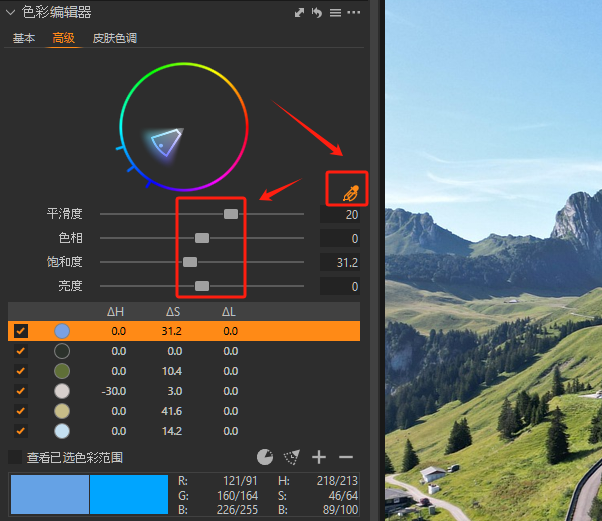
3、依次调整想改变的颜色后,点击前后对比按钮可以发现,调整后的图片要比调整前的图片色彩更加理想。
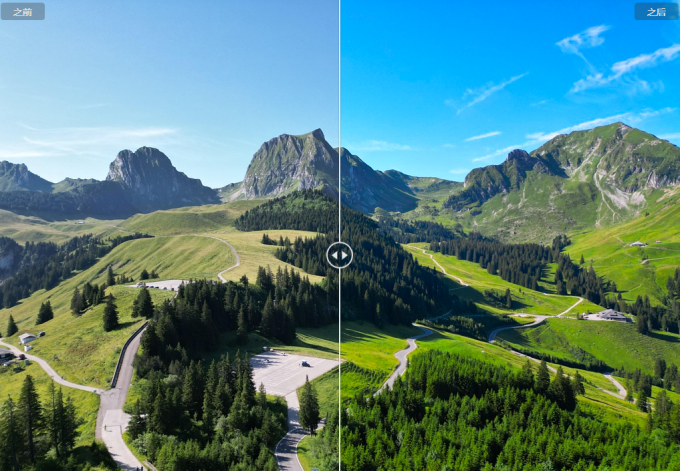
4、在特殊情况下,我们点击工具栏的“色彩”按钮,发现下面没有色彩编辑器,这很有可能是因为我们误将色彩编辑器移除了。
二、Capture One色彩编辑器怎么打开
当我们在常规位置找不到色彩编辑器的时候,就需要通过非常规的方法将色彩编辑器重新调用出来。下面介绍Capture One色彩编辑器怎么打开:
1、为了方便下一次使用,我们点击“色彩”按钮,在它的下方添加色彩编辑器工具。
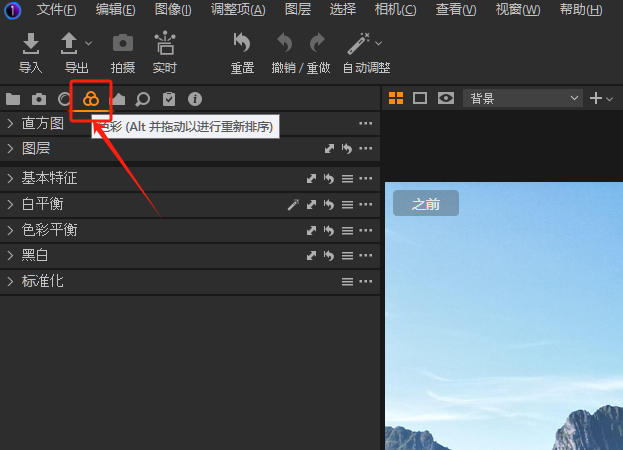
2、在色彩下方的空白处,点击鼠标右键,在次级菜单中依次选择“添加工具”“色彩编辑器”。
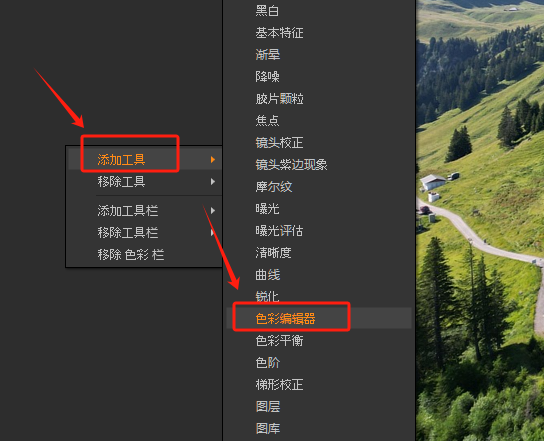
3、色彩编辑器被我们成功添加到“色彩”下方,色彩编辑器有基本功能、高级功能和皮肤色调功能三个选项,其中基本功能可以让我们调节图片的色相、饱和度、亮度。
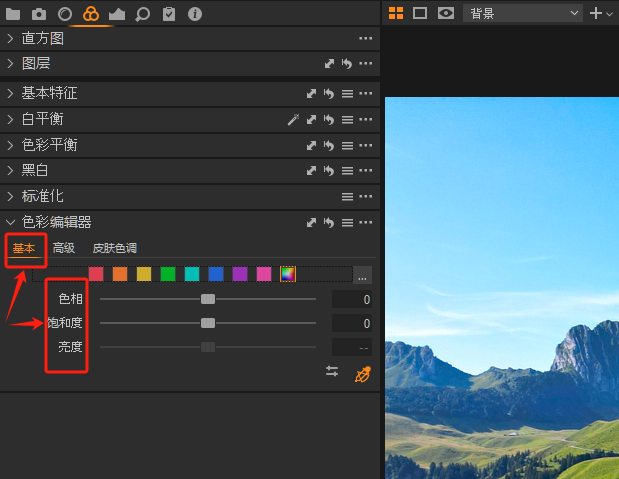
4、选择色彩编辑器中的高级选项,除了可以调节色相、饱和度、亮度,还可以调节平滑度。
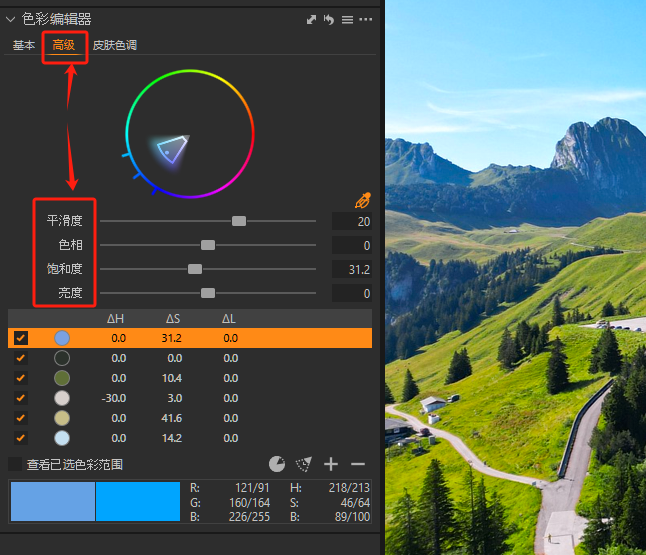
5、色彩编辑器中的皮肤色调模式,可以让我们更加细腻的调节颜色,除了调整平滑度,还可以将色相、饱和度、亮度分为“量”和“均匀度”进行分开调整,让我们在调整人像皮肤颜色时更加自然,更加细腻。
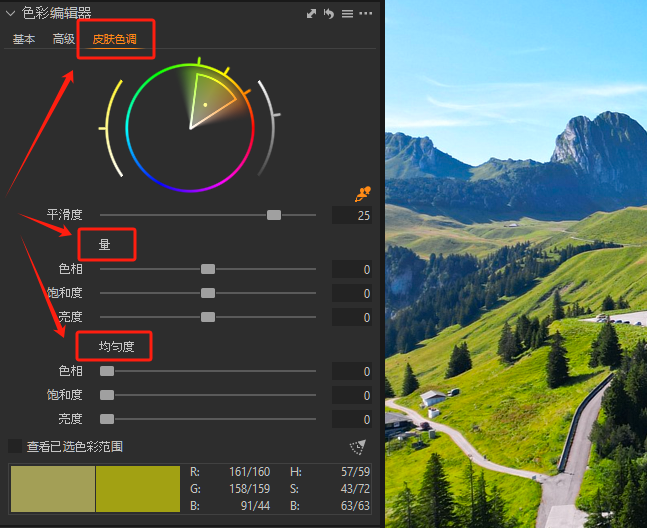
以上信息是关于Capture One色彩编辑器用不了,Capture One色彩编辑器怎么打开的内容。Capture One作为一款专业后期软件,从事摄影、设计工作的人往往很喜欢它。它的功能不仅包括调色,还支持联机摄影、人物遮罩等功能,让我们的摄影后期工作更为方便。

